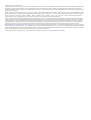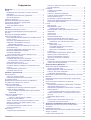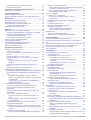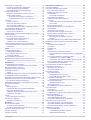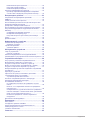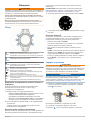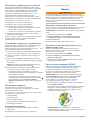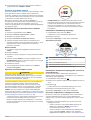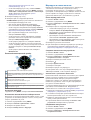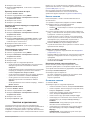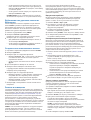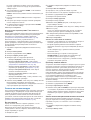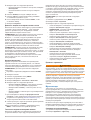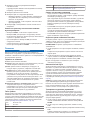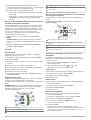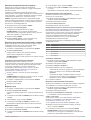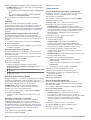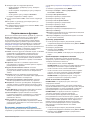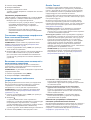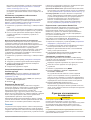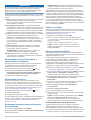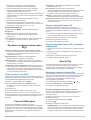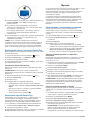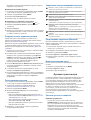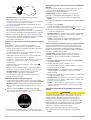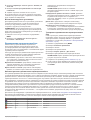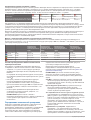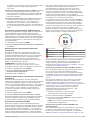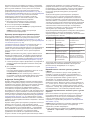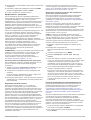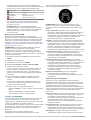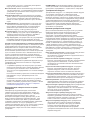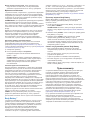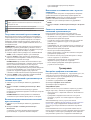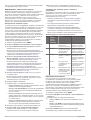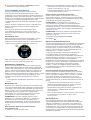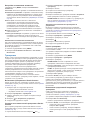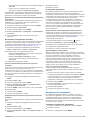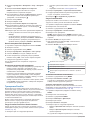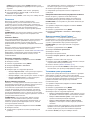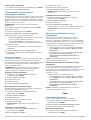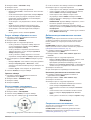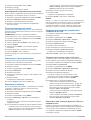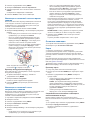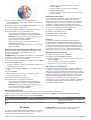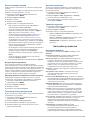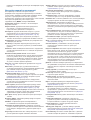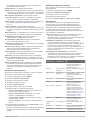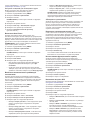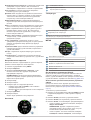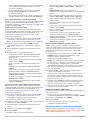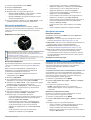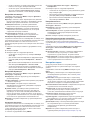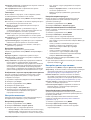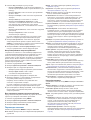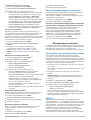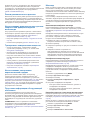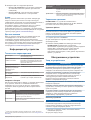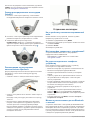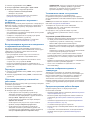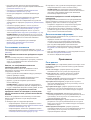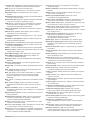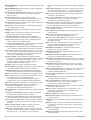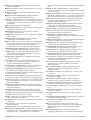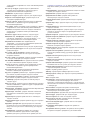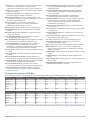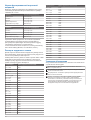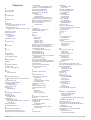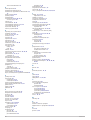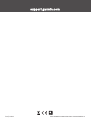Garmin MARQ Aviator Performance izdanje Инструкция по применению
- Тип
- Инструкция по применению

MARQ
®
AVIATOR
Руководство пользователя

© 2019 Garmin Ltd. или подразделения
Все права сохранены. Согласно законодательству о защите авторских прав полное или частичное копирование данного руководства без письменного разрешения компании Garmin
не допускается. Компания Garmin оставляет за собой право изменять или улучшать свои продукты и вносить изменения в содержание данного руководства без обязательства
уведомлять какое-либо лицо или организацию о таких изменениях или улучшениях. Последние обновления и дополнительные сведения об использовании этого продукта доступны
на веб-сайте www.garmin.com.
Garmin
®
, логотип Garmin, ANT+
®
, Approach
®
, Auto Lap
®
, Auto Pause
®
, Connext
®
, Edge
®
, inReach
®
, MARQ
®
, QuickFit
®
, TracBack
®
, VIRB
®
, Virtual Partner
®
и Xero
®
являются товарными знаками
компании Garmin Ltd. или ее подразделений, зарегистрированными в США и других странах. Body Battery
™
, Connect IQ
™
, Garmin Connect
™
, Garmin Express
™
, Garmin Golf
™
, Garmin
Move IQ
™
, Garmin Pay
™
, Garmin Pilot
™
, HRM-Pro
™
, HRM-Run
™
, HRM-Tri
™
, HRM-Swim
™
, tempe
™
, TruSwing
™
, TrueUp
™
, Varia
™
, Varia Vision
™
и Vector
™
являются товарными знаками
компании Garmin Ltd. или ее подразделений. Данные товарные знаки запрещено использовать без явного разрешения Garmin.
Android
™
является товарным знаком компании Google Inc. Apple
®
, iPhone
®
, iTunes
®
и Mac
®
являются товарными знаками компании Apple Inc., зарегистрированными в США и других
странах. Текстовый знак и логотипы BLUETOOTH
®
принадлежат ассоциации Bluetooth SIG, Inc. Любое использование этих знаков компанией Garmin осуществляется по лицензии.
The Cooper Institute
®
, а также любые связанные товарные знаки являются собственностью The Cooper Institute. Di2
™
является товарным знаком Shimano, Inc. Shimano
®
является
зарегистрированным товарным знаком Shimano, Inc. iOS
®
является зарегистрированным товарным знаком компании Cisco Systems, Inc. Использование этого знака корпорацией
Apple Inc. осуществляется по лицензии. Использование программного обеспечения Spotify
®
регулируется лицензиями сторонних поставщиков, доступными на веб-сайте:
https://developer.spotify.com/legal/third-party-licenses. STRAVA и Strava
™
являются товарными знаками компании Strava, Inc. Расширенные средства анализа частоты пульса Firstbeat.
Training Stress Score
™
(TSS), Intensity Factor
™
(IF) и Normalized Power
™
(NP) являются товарными знаками Peaksware, LLC. Wi‑Fi
®
является зарегистрированным товарным знаком Wi-
Fi Alliance Corporation. Windows
®
является зарегистрированным товарным знаком компании Microsoft Corporation в США и других странах. Zwift
™
является товарным знаком компании
Zwift Inc. Другие товарные знаки и названия являются собственностью соответствующих владельцев.
Данное устройство имеет сертификацию ANT+
®
. Список совместимых устройств и приложений см. по адресу: www.thisisant.com/directory.

Содержание
Введение........................................................................ 1
Обзор......................................................................................... 1
Добавление альтернативных часовых поясов на
циферблат............................................................................ 1
Просмотр меню элементов управления............................. 1
Просмотр виджетов............................................................. 1
Зарядка устройства.................................................................. 1
Обновление авиационных баз данных................................... 2
Сопряжение смартфона с устройством.................................. 2
Обновления продукта............................................................... 2
Настройка Garmin Express.................................................. 2
Полеты............................................................................2
Настройка оповещения о высоте............................................ 2
Настройка значения барометрического давления
вручную...................................................................................... 2
Просмотр метеорадара NEXRAD............................................ 2
Занятие в режиме полета........................................................ 3
Настройка значения автоматического режима полета..... 3
Начало полета...................................................................... 3
Просмотр показаний SpO2 в полете.................................. 3
Навигация к ближайшему аэропорту................................. 3
Ближайший аэропорт...................................................... 3
Навигация к авиационной маршрутной точке по ее
идентификатору................................................................... 3
Просмотр информации о маршрутной точке..................... 3
Плановый навигационный прибор...................................... 4
Остановка навигации........................................................... 4
Отключение автоматического таймера полета................. 4
Маршруты и планы полетов.....................................................4
Поиск маршрутной точки..................................................... 4
Создание плана полета на устройстве.............................. 4
Подключение к приложению Garmin Pilot...................... 4
Следование плану полета................................................... 4
Просмотр плана полета на карте....................................... 5
Создание обратного маршрута и следование плану
полета................................................................................... 5
Редактирование плана полета............................................5
Удаление плана полета....................................................... 5
Занятия и приложения.................................................5
Начало занятия......................................................................... 5
Советы по записи занятий...................................................5
Изменение режима энергопотребления............................ 5
Остановка занятия.................................................................... 5
Добавление или удаление занятия из Избранного................ 6
Создание пользовательского занятия.................................... 6
Занятия в помещении............................................................... 6
Виртуальная пробежка........................................................ 6
Калибровка расстояния для беговой дорожки.................. 6
Запись силовых тренировок................................................ 6
Использование тренажера ANT+® для занятий в
помещении....................................................................... 7
Занятия на свежем воздухе..................................................... 7
Бег на стадионе.................................................................... 7
Советы по записи бега на стадионе.............................. 7
Просмотр лыжных забегов.................................................. 7
Запись занятия внетрассовым катанием на лыжах.......... 7
Данные о мощности во время лыжных гонок.................... 8
Функция метронома............................................................. 8
Голосовые подсказки во время занятия............................ 8
Прыжки с парашютом.......................................................... 8
Мультиспорт.............................................................................. 8
Создание мультитренировки...............................................8
Советы по триатлону или по использованию
мультитренировок................................................................ 9
Плавание................................................................................... 9
Термины по плаванию......................................................... 9
Типы гребков........................................................................ 9
Советы по занятиям плаванием......................................... 9
Отдых во время плавания в бассейне............................... 9
Автоматическая пауза......................................................... 9
Тренировка с журналом упражнений................................. 9
Выключение функции измерения частоты пульса на
запястье во время плавания............................................. 10
Гольф....................................................................................... 10
Игра в гольф....................................................................... 10
Информация о лунке......................................................... 10
Режим крупного шрифта............................................... 10
Измерение расстояния при помощи кнопочного
наведения........................................................................... 10
Смена лунок....................................................................... 10
Смена грина........................................................................10
Перемещение флажка....................................................... 10
Просмотр измерений дальности ударов.......................... 11
Просмотр расстояния до препятствий и изгибов............ 11
Сохранение пользовательских отметок...................... 11
Ведение счета.................................................................... 11
Обновление счета......................................................... 11
Настройка метода подсчета баллов............................ 11
Установка гандикапа..................................................... 11
Включение отслеживания статистики......................... 11
TruSwing™.......................................................................... 12
Использование одометра для игры в гольф.................... 12
Просмотр расстояния PlaysLike........................................ 12
Просмотр направления к флажку..................................... 12
Просмотр статистики по клюшкам.................................... 12
Скалолазание.......................................................................... 12
Запись занятия скалолазанием в помещении................. 12
Запись занятия боулдерингом.......................................... 12
Подключаемые функции........................................... 13
Включение уведомлений Bluetooth....................................... 13
Просмотр уведомлений..................................................... 13
Прием входящего телефонного вызова........................... 13
Ответ на текстовое сообщение........................................ 13
Управление уведомлениями............................................. 14
Отключение подключения смартфона на базе технологии
Bluetooth...................................................................................14
Включение и выключение оповещений о подключении
смартфона............................................................................... 14
Поиск потерянного мобильного устройства......................... 14
Garmin Connect........................................................................14
Обновление программного обеспечения с помощью
приложения Garmin Connect............................................. 14
Обновление программного обеспечения с помощью
Garmin Express................................................................... 15
Использование Garmin Connect на компьютере......... 15
Синхронизация данных с помощью Garmin Connect
вручную............................................................................... 15
Приложение Garmin Golf™................................................ 15
Connext.................................................................................... 15
Подключение к приложению Garmin Pilot........................ 15
Сопряжение устройства Connext...................................... 15
Функции отслеживания и безопасности................ 15
Добавление контактов для связи в чрезвычайных
ситуациях................................................................................. 16
Добавление контактов............................................................ 16
Включение и выключение регистрации происшествий....... 16
Запрос о помощи.................................................................... 16
Начало сеанса GroupTrack.....................................................16
Содержание i

Рекомендации для сеансов GroupTrack........................... 16
Настройки GroupTrack....................................................... 17
Функции с подключением через Wi‑Fi.................... 17
Подключение к сети Wi‑Fi...................................................... 17
Connect IQФункции.....................................................17
Загрузка функций Connect IQ................................................. 17
Загрузка функций Connect IQ с помощью компьютера........ 17
Garmin Pay................................................................... 17
Настройка кошелька Garmin Pay........................................... 17
Оплата покупки с помощью часов......................................... 17
Добавление карты в кошелек Garmin Pay............................ 18
Управление картами Garmin Pay...................................... 18
Изменение пароля Garmin Pay.............................................. 18
Музыка.......................................................................... 18
Подключение к сторонним источникам................................. 18
Загрузка аудиоматериалов из стороннего источника..... 18
Загрузка аудиоматериалов из Spotify®............................ 18
Изменение источника музыки........................................... 19
Отключение от стороннего источника.............................. 19
Загрузка личных аудиоматериалов....................................... 19
Прослушивание музыки..........................................................19
Управление воспроизведением музыки................................ 19
Подключение наушников Bluetooth....................................... 19
Изменение режима звука....................................................... 19
Функции пульсометра............................................... 19
Частота пульса на запястье................................................... 19
Ношение устройства.......................................................... 19
Советы по повышению точности данных о частоте
пульса................................................................................. 20
Просмотр виджета частоты пульса.................................. 20
Передача данных о частоте пульса на устройства
Garmin................................................................................. 20
Передача данных о частоте пульса во время
занятия........................................................................... 20
Настройка оповещений об аномальной частоте
пульса................................................................................. 20
Выключение наручного пульсометра............................... 21
Динамические характеристики бега...................................... 21
Тренировка с динамическими характеристиками бега... 21
Цветовые датчики и динамические характеристики
бега......................................................................................21
Распределение времени контакта с землей............... 22
Данные о вертикальном колебании и вертикальном
соотношении.................................................................. 22
Советы при отсутствии данных о динамических
характеристиках бега.................................................... 22
Определение показателей тренировки................................. 22
Отключение уведомлений об эффективности................ 23
Автоматическое определение показателей
тренировки.......................................................................... 23
Синхронизация занятий и измерений показателей
тренировки.......................................................................... 23
О расчетных значениях VO2 Max..................................... 23
Получение расчетного значения VO2 Max. для
бега................................................................................. 23
Получение расчетного значения VO2 Max. для
велотренировок............................................................. 23
Просмотр прогнозируемого времени пробега................. 24
О функции Training Effect...................................................24
Вариабельность частоты пульса и уровень стресса...... 24
Просмотр вариабельности частоты пульса и уровня
стресса........................................................................... 24
Эффективность тренировки.............................................. 25
Просмотр данных об эффективности тренировки...... 25
Пороговое значение лактата
............................................. 25
Выполнение пошаговой проверки для определения
порогового значения лактата....................................... 25
Расчет функциональной пороговой мощности................ 25
Выполнение проверки ФПМ......................................... 26
Статус тренировки.................................................................. 26
Уровни статуса тренировки............................................... 26
Советы по получению данных о статусе
тренировки..................................................................... 27
Акклиматизация к жаре и высоте во время
тренировок.......................................................................... 27
Тренировочная нагрузка.................................................... 27
Целевая тренировочная нагрузка..................................... 27
Время восстановления...................................................... 28
Просмотр времени восстановления............................ 28
Частота пульса восстановления.................................. 28
Body Battery™..........................................................................28
Просмотр виджета Body Battery........................................ 28
Советы по улучшению данных Body Battery.................... 28
Пульсоксиметр............................................................28
Получение показаний пульсоксиметра................................. 29
Включение показаний пульсоксиметра в течение всего
дня............................................................................................ 29
Выключение автоматических показаний пульсоксиметра.. 29
Включение отслеживания сна с пульсоксиметром.............. 29
Советы по повышению точности показаний
пульсоксиметра....................................................................... 29
Тренировка.................................................................. 29
Настройка профиля пользователя........................................ 29
Спортивные цели............................................................... 29
Информация о зонах частоты пульса.............................. 30
Настройка зон частоты пульса..................................... 30
Установка зон частоты пульса с помощью
устройства..................................................................... 30
Оценка нагрузки в зонах частоты пульса.................... 30
Настройка зон мощности................................................... 30
Отслеживание активности..................................................... 31
Автоподбор цели................................................................ 31
Напоминание о движении................................................. 31
Мониторинг сна.................................................................. 31
Использование функции автоматического
отслеживания сна......................................................... 31
Использование режима «Не беспокоить»................... 31
Время интенсивной активности........................................ 31
Подсчет времени интенсивной активности................. 31
Garmin Move IQ™............................................................... 31
Настройки отслеживания активности............................... 32
Отключение отслеживания активности....................... 32
Тренировки.............................................................................. 32
Выполнение тренировки из Garmin Connect.................... 32
Создание пользовательской тренировки в
Garmin Connect................................................................... 32
Отправка пользовательской тренировки на
устройство..................................................................... 32
Начало тренировки............................................................ 32
Выполнение предлагаемой ежедневной тренировки..... 32
Включение и выключение ежедневных рекомендуемых
тренировок..................................................................... 33
Выполнение тренировки в бассейне................................ 33
Запись тестирования критической скорости
плавания........................................................................ 33
Редактирование показателя критической скорости
плавания........................................................................ 33
О календаре тренировок................................................... 33
Использование планов тренировок Garmin Connect.. 33
Функция Adaptive Training Plans................................... 33
ii Содержание
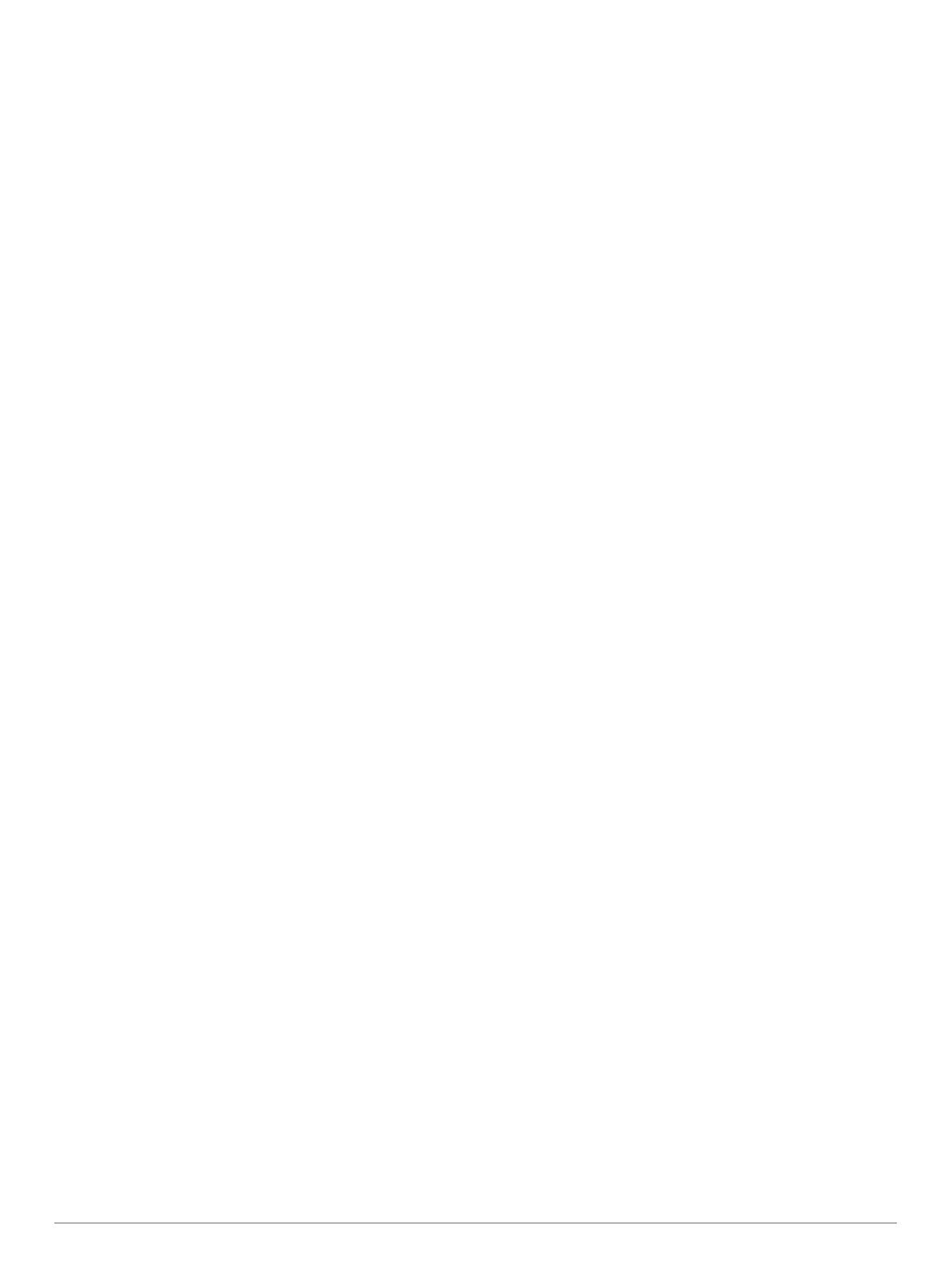
Интервальные тренировки..................................................... 33
Создание интервальной тренировки................................ 33
Начало интервальной тренировки.................................... 34
Остановка интервальной тренировки.............................. 34
Тренировка PacePro............................................................... 34
Загрузка плана PacePro из Garmin Connect..................... 34
Запуск плана PacePro........................................................ 34
Остановка выполнения плана PacePro....................... 34
Создание плана PacePro на устройстве..................... 34
Сегменты................................................................................. 35
Сегменты Strava™............................................................. 35
Просмотр сведений о сегменте........................................ 35
Использование сегментов................................................. 35
Настройка автоматической регулировки сегмента......... 35
Использование Virtual Partner®............................................. 35
Установка цели тренировки................................................... 35
Отмена цели тренировки................................................... 36
Соревнование с результатами предыдущего занятия........ 36
Личные рекорды...................................................................... 36
Просмотр личных рекордов.............................................. 36
Восстановление личных рекордов................................... 36
Удаление личных рекордов.............................................. 36
Удаление всех личных рекордов...................................... 36
Приостановка функции «Статус тренировки»...................... 36
Возобновление приостановленного статуса
тренировки.......................................................................... 36
Часы.............................................................................. 36
Установка будильника............................................................ 36
Изменение будильника...................................................... 36
Запуск таймера обратного отсчета....................................... 37
Удаление таймера............................................................. 37
Использование секундомера................................................. 37
Добавление дополнительных часовых поясов.................... 37
Изменение дополнительного часового пояса..................37
Навигация.................................................................... 37
Сохранение местоположения................................................ 37
Редактирование сохраненных местоположений............. 38
Проекция маршрутной точки.................................................. 38
Навигация к пункту назначения............................................. 38
Навигация к объекту............................................................... 38
Объект................................................................................. 38
Создание дистанции на устройстве и следование по ней.. 38
Создание дистанции туда и обратно.................................... 38
Навигация при помощи функции «Засечь направление»... 38
Навигация к начальной точке во время занятия.................. 39
Просмотр инструкций по маршруту.................................. 39
Навигация к начальной точке сохраненного занятия.......... 39
Остановка навигации.............................................................. 39
Карта........................................................................................ 39
Просмотр карты.................................................................. 39
Сохранение местоположения и навигация к
местоположению на карте................................................. 39
Навигация при помощи функции «Вокруг меня»............. 40
Изменение темы карты...................................................... 40
Компас..................................................................................... 40
Настройка курса по компасу..............................................40
Альтиметр и барометр........................................................... 40
Показания альтиметра...................................................... 40
История........................................................................ 40
Использование архива........................................................... 41
История мультитренировок............................................... 41
Просмотр времени в каждой зоне частоты пульса......... 41
Просмотр общих результатов................................................ 41
Функция одометра.................................................................. 41
Удаление журнала.................................................................. 41
Настройка устройства............................................... 41
Настройки авиации................................................................. 41
Настройки занятий и приложений......................................... 42
Настройка экранов данных............................................... 43
Добавление карты для занятия........................................ 43
Оповещения....................................................................... 43
Настройка оповещения................................................. 44
Настройки карты занятия.................................................. 44
Параметры прокладки маршрута..................................... 44
Auto Lap...............................................................................44
Отметка кругов после прохождения определенного
расстояния..................................................................... 44
Включение Auto Pause....................................................... 45
Включение автоматического режима для
скалолазания...................................................................... 45
3D-скорость и расстояние................................................. 45
Включение и выключение кнопки LAP.............................. 45
Использование функции смены страниц......................... 45
Изменение настроек GPS.................................................. 45
GPS и другие спутниковые системы............................ 46
UltraTrac......................................................................... 46
Настройки таймаута для режима энергосбережения..... 46
Изменение позиции занятия в списке приложений.............. 46
Виджеты...................................................................................46
Настройка ленты виджетов............................................... 47
Альтиметр........................................................................... 47
Температура....................................................................... 47
METAR................................................................................ 47
Дистанционное управление inReach................................ 47
Использование пульта дистанционного управления
inReach........................................................................... 47
Пульт дистанционного управления VIRB......................... 48
Управление экшн-камерой VIRB.................................. 48
Управление экшн-камерой VIRB во время занятия... 48
Использование виджета уровня стресса......................... 48
Настройка виджета «Мой день»....................................... 48
Настройка меню элементов управления.............................. 48
Настройки циферблата.......................................................... 49
Циферблат по умолчанию................................................. 49
Настройка циферблата..................................................... 49
Настройки датчиков................................................................ 49
Настройки компаса............................................................ 49
Калибровка компаса вручную...................................... 49
Настройка направления на север................................ 49
Настройки альтиметра.......................................................50
Калибровка барометрического альтиметра................ 50
Настройки барометра........................................................ 50
Калибровка барометра................................................. 50
Настройки высоты.............................................................. 50
Настройки расположения лазера Xero............................. 50
Настройки карты..................................................................... 50
Темы карты......................................................................... 51
Настройки морских карт.................................................... 51
Отображение и скрытие картографических данных....... 51
Настройки навигации.............................................................. 51
Настройка функций карт.................................................... 51
Настройка индикатора курса............................................. 51
Настройка навигационных оповещений........................... 51
Настройки диспетчера питания............................................. 51
Настройка функции энергосбережения............................51
Настройка режимов энергопотребления.......................... 52
Восстановление режима энергопотребления..................52
Параметры системы............................................................... 52
Настройки времени............................................................ 52
Установка оповещений о времени............................... 53
Синхронизация времени............................................... 53
Содержание iii

Изменение настроек подсветки........................................ 53
Настройка горячих клавиш................................................ 53
Изменение единиц измерения.......................................... 53
Просмотр информации об устройстве.................................. 53
Просмотр нормативной информации и сведений о
соответствии стандартам (электронная этикетка).......... 53
Беспроводные датчики............................................. 53
Сопряжение с беспроводными датчиками........................... 53
HRM-Pro................................................................................... 53
Режим дополнительного дисплея......................................... 54
Использование дополнительного датчика скорости или
вращения педалей велосипеда............................................. 54
Тренировки с измерителями мощности................................ 54
Использование электронных переключателей передач..... 54
Получение информации об окружающей обстановке......... 54
Шагомер................................................................................... 54
Оптимизация калибровки шагомера................................ 54
Калибровка шагомера вручную........................................ 54
Настройка скорости и расстояния для шагомера........... 54
tempe........................................................................................ 55
Датчики клюшки...................................................................... 55
Информация об устройстве..................................... 55
Технические характеристики................................................. 55
Сведения о батарее........................................................... 55
Управление данными............................................................. 55
Удаление файлов.............................................................. 55
Обслуживание устройства....................................... 55
Уход за устройством............................................................... 55
Очистка устройства............................................................ 55
Замена интегрированных аксессуаров QuickFit®................ 56
Рекомендации по регулировке металлического браслета.. 56
Устранение неполадок...............................................56
На устройстве установлен неправильный язык................... 56
Мой смартфон совместим с устройством?........................... 56
Не удается подключить телефон к устройству.................... 56
Можно ли использовать датчик Bluetooth с часами?........... 56
Не удается подключить наушники к устройству................... 57
Воспроизведение музыки или соединение с наушниками
нестабильно............................................................................ 57
Перезапуск устройства........................................................... 57
Сброс всех настроек до значений по умолчанию................ 57
Установление связи со спутниками....................................... 57
Улучшение приема GPS-сигналов.................................... 57
Неточное отображение данных о температуре................... 57
Продление времени работы батареи....................................57
Отслеживание активности..................................................... 58
Не отображается количество пройденных за день
шагов................................................................................... 58
Кажется, что отображаемое количество пройденных
шагов неточно.................................................................... 58
Отображаемое на устройстве количество пройденных
шагов не совпадает с количеством шагов, указанным в
моей учетной записи Garmin Connect.............................. 58
Количество пройденных этажей отображается
некорректно........................................................................ 58
Дополнительная информация............................................... 58
Приложение................................................................. 58
Поля данных............................................................................ 58
Стандартные рейтинги VO2 Max........................................... 63
Нормы функциональной пороговой мощности..................... 64
Размер и окружность колеса.................................................. 64
Условные обозначения...........................................................64
Указатель..................................................................... 65
iv Содержание

Введение
ОСТОРОЖНО
Сведения о безопасности и другую важную информацию см.
в руководстве Правила техники безопасности и сведения
об изделии, которое находится в упаковке изделия.
Перед выполнением какой-либо программы занятий или
внесением в нее изменений проконсультируйтесь со своим
лечащим врачом.
Данное устройство не предназначено для получения
основной информации для выполнения полетов и должно
использоваться только в качестве вспомогательного.
Обзор
LIGHT
Нажмите для включения часов.
Нажмите для включения и выключения подсветки.
Удерживайте для просмотра меню элементов управления.
UP
MENU
Нажмите для прокрутки ленты виджетов и меню.
Удерживайте для просмотра меню.
DOWN
Нажмите для прокрутки ленты виджетов и меню.
Удерживайте для перехода к элементам управления
воспроизведением музыки.
START
STOP
Нажмите, чтобы просмотреть список занятий, а также для
запуска или остановки занятия.
Нажмите для выделения опции в меню.
Удерживайте для навигации к авиационной маршрутной
точке по ее идентификатору.
BACK
LAP
Нажмите для перехода к предыдущему экрану.
Нажмите для записи круга, отдыха или перехода во время
мультитренировки.
Удерживайте для навигации к ближайшему аэропорту.
Добавление альтернативных часовых поясов на
циферблат
Во время начальной настройки можно выбрать два
дополнительных часовых пояса, которые будут
отображаться на циферблате.
1
Выберите один из следующих вариантов:
• Выберите Поиск по ID аэр для поиска часового пояса
посредством ввода буквенно-цифрового
идентификатора авиационной маршрутной точки.
• Выберите опцию Использовать карту, чтобы выбрать
часовой пояс для географического местоположения.
2
При необходимости выберите Да, чтобы переименовать
часовой пояс.
Текущее время суток в выбранных часовых поясах
отображается на циферблате.
Просмотр меню элементов управления
В меню элементов управления доступны такие функции, как
включение режима «Не беспокоить», блокировка кнопок и
отключение устройства. Также можно открыть кошелек
Garmin Pay
™
.
ПРИМЕЧАНИЕ. функции в меню элементов управления
можно добавлять, удалять, а также изменять их порядок
(Настройка меню элементов управления, стр. 48).
1
На любом экране нажмите и удерживайте кнопку LIGHT.
2
С помощью кнопки UP или DOWN переключайтесь между
пунктами.
Просмотр виджетов
Устройство поставляется с несколькими предварительно
установленными виджетами, а после его сопряжения со
смартфоном становятся доступны дополнительные.
• Нажмите кнопку UP или DOWN.
Устройство прокручивает ленту виджетов и отображает
сводные данные для каждого виджета.
• Для просмотра сведений о виджете нажмите кнопку
START.
СОВЕТ. для просмотра дополнительных экранов виджета
нажмите кнопку DOWN; для просмотра дополнительных
опций и функций виджета нажмите кнопку START.
• Если в это время производится запись занятия, нажмите
кнопку BACK, чтобы вернуться на страницы данных
занятия.
Зарядка устройства
ОСТОРОЖНО
В устройстве используется литий-ионный аккумулятор.
Сведения о безопасности и другую важную информацию см.
в руководстве Правила техники безопасности и сведения
об изделии, которое находится в упаковке изделия.
УВЕДОМЛЕНИЕ
Для предотвращения коррозии тщательно очистите и
высушите контакты и прилегающие области перед
подключением к зарядному устройству или компьютеру. См.
инструкции по очистке (Уход за устройством, стр. 55).
1
Совместите зарядные клеммы с контактами на задней
стороне устройства и надежно подсоедините зарядный
зажим к устройству.
2
Вставьте USB-кабель в зарядный порт USB.
3
Устройство необходимо заряжать полностью.
4
Нажмите , чтобы отсоединить зарядное устройство.
Введение 1

Обновление авиационных баз данных
Перед началом обновления авиационных баз данных
необходимо создать учетную запись Garmin
®
и добавить
свое устройство. Идентификатор устройства можно
посмотреть на экране информации об устройстве
(Просмотр информации об устройстве, стр. 53).
На данный момент авиационные базы данных
действительны в течение 28 дней и включают в себя
информацию об аэропортах всего мира, навигационных
знаках и данные о поворотных пунктах.
1
Перейдите по ссылке www.flyGarmin.com.
2
Войдите в свою учетную запись Garmin.
3
Выберите один из следующих вариантов:
• Подключите устройство к компьютеру с помощью
кабеля USB из комплекта поставки.
• Подключите устройство к беспроводной сети Wi‑Fi
®
.
4
Следуйте инструкциям на экране, чтобы обновить
авиационную базу данных.
Когда устройство подключено к беспроводной сети Wi‑Fi,
загрузка обновлений базы данных производится
автоматически в ночное время.
Сопряжение смартфона с устройством
Для использования подключаемых функций устройства
MARQ необходимо выполнить его сопряжение
непосредственно через приложение Garmin Connect
™
, а не
через настройки Bluetooth
®
на смартфоне.
1
Установите на смартфон приложение Garmin Connect
через магазин приложений, после чего откройте его.
2
Поместите смартфон в пределах 10 м (33 футов) от
устройства.
3
Нажмите кнопку LIGHT, чтобы включить устройство.
При первом включении устройства оно будет в режиме
сопряжения.
СОВЕТ. для перехода в режим сопряжения вручную
удерживайте кнопку LIGHT и выберите .
4
Выберите один из вариантов, чтобы добавить свое
устройство в учетную запись Garmin Connect:
• Если вы выполняете сопряжение устройства с
приложением Garmin Connect в первый раз, следуйте
инструкциям на экране.
• Если ранее было выполнено сопряжение другого
устройства с приложением Garmin Connect, в меню
или выберите пункт Устройства Garmin >
Добавить устройство и следуйте инструкциям на
экране.
Обновления продукта
На компьютере установите Garmin Express
™
(www.garmin.com/express). На смартфоне установите
приложение Garmin Connect.
Оно позволяет с легкостью получать доступ к различным
службам для устройств Garmin:
• Обновления ПО
• Обновления карт
• Обновления дистанций
• Загрузка данных в приложение Garmin Connect
• Регистрация устройства
Настройка Garmin Express
1
Подключите устройство к компьютеру с помощью
кабеля USB.
2
Перейдите по ссылке www.garmin.com/express.
3
Следуйте инструкциям на экране.
Полеты
ОСТОРОЖНО
Не используйте данное устройство в качестве основного
средства для навигации. Сведения о безопасности и другую
важную информацию, которую необходимо изучить перед
использованием, см. в руководстве Правила техники
безопасности и сведения об изделии, которое находится в
упаковке изделия.
Настройка оповещения о высоте
Можно установить предупреждающий вибросигнал, который
будет срабатывать при достижении указанной высоты.
ПРИМЕЧАНИЕ. оповещение о высоте недоступно в режиме
часов.
1
Нажмите и удерживайте кнопку MENU.
2
Выберите Авиация > Настройки и опов. альтим. >
Оповещение о высоте > Состояние > Включено.
3
Выберите Высота.
4
Нажмите кнопку UP, чтобы выбрать высоту.
Настройка значения барометрического
давления вручную
Текущее барометрическое давление можно указать
вручную. Это поможет повысить точность показаний
барометрического давления.
1
Нажмите и удерживайте кнопку MENU.
2
Выберите Авиация > Настройки и опов. альтим. >
Барометр > Вручную.
3
Нажмите кнопку UP или DOWN, чтобы задать текущее
барометрическое давление.
Просмотр метеорадара NEXRAD
Перед просмотром метеорадара NEXRAD необходимо
выполнить сопряжение устройства со смартфоном
(Сопряжение смартфона с устройством, стр. 2).
Вы можете просматривать изображение метеорадара,
связанное с вашим текущим местоположением.
ПРИМЕЧАНИЕ. вы можете настроить параметр Кол-во
плиток NEXRAD для загр. в меню настроек Авиация,
чтобы загрузить дополнительные изображения
метеорадаров с учетом направления от текущего
местоположения (Настройки авиации, стр. 41).
1
В любой момент одновременно нажмите и удерживайте
кнопки DOWN и START.
Устройство загрузит квадратное изображение с данными
радара для текущей позиции по GPS, ограниченное
линиями пурпурного цвета. Данные радара остаются
активными в течение 5 минут.
ПРИМЕЧАНИЕ. если вы находитесь поблизости от
границы квадрата, возможно, вы не сможете увидеть все
соответствующие данные радара.
2 Полеты

2
Если необходимо загрузить новые данные, нажмите и
удерживайте кнопки DOWN и START.
Занятие в режиме полета
Занятие в режиме полета запускается автоматически, когда
регистрируемая скорость набора высоты превышает
значение, указанное в настройках автоматического режима
полета. Для автоматического режима полета по умолчанию
установлено значение 500 футов в минуту.
Вы можете настроить свое устройство MARQ для
автоматического подключения к сопряженному устройству
Connext
®
при запуске занятия в режиме полета. Это
позволит просматривать на устройстве MARQ информацию
о воздушном судне.
Настройка значения автоматического режима
полета
1
Нажмите и удерживайте кнопку MENU.
2
Выберите Занятия и приложения > Полет.
3
Выберите настройки занятия.
4
Выберите Автоматический режим полета.
5
Укажите значение автоматического режима полета.
Занятие в режиме полета автоматически начнется, если
обнаруженная скорость набора высоты превысит
указанное значение.
Начало полета
1
В режиме отображения циферблата нажмите кнопку
START.
2
Выберите Полет.
3
Выйдите на улицу и дождитесь, когда устройство найдет
спутники.
4
Нажмите кнопку START для запуска таймера полета.
ПРИМЕЧАНИЕ. записи о занятиях создаются только при
включенном таймере полета.
5
Начинайте занятие.
6
После завершения занятия нажмите кнопку STOP и
выберите Сохранить.
Просмотр показаний SpO2 в полете
ВНИМАНИЕ
Показатели SpO2 являются исключительно
вспомогательной информацией. Для получения основных
показателей необходимо использовать соответствующие
пилотажно-навигационные приборы.
Устройство MARQ оснащено наручным пульсоксиметром,
который отслеживает уровень насыщенности крови
кислородом (SpO2). Во время полета устройство чаще
выполняет автоматическую пульсоксиметрию, чтобы вы
могли отслеживать процент содержания SpO2 в крови.
СОВЕТ. для получения более точных показаний SpO2
можно включить режим отслеживания в течение всего дня в
настройках виджета пульсоксиметра (Включение показаний
пульсоксиметра в течение всего дня, стр. 29).
Чтобы просмотреть экран данных SpO2 во время полета,
проведите пальцем вверх или вниз по экрану.
Ваши последние показатели отображаются с помощью
процента насыщенности крови кислородом и положения
на цветной шкале.
ПРИМЕЧАНИЕ. при слишком высокой активности для
измерения уровня насыщенности кислородом с помощью
устройства на экране вместо показателей появятся
черточки. Не двигайтесь в течение 30 секунд, когда
устройство считывает показатели насыщенности крови
кислородом.
Навигация к ближайшему аэропорту
1
Удерживайте нажатой кнопку BACK.
Отобразится список ближайших аэропортов.
2
Выберите аэропорт.
3
Выберите Напрямую, чтобы начать навигацию.
Ближайший аэропорт
Расстояние до ближайшего аэропорта
Идентификатор ближайшего аэропорта
Пеленг на ближайший аэропорт
Пеленг на второй по близости аэропорт
Идентификатор второго по близости аэропорта
Навигация к авиационной маршрутной точке по ее
идентификатору
Вы можете выполнить навигацию к авиационной
маршрутной точке напрямую, если найдете ее по буквенно-
цифровому идентификатору.
1
Удерживайте нажатой кнопку .
2
Введите весь буквенно-цифровой идентификатор или его
часть.
3
Выберите .
Отобразится список подходящих маршрутных точек.
4
Выберите необходимую маршрутную точку.
5
Выберите Напрямую, чтобы начать навигацию.
Просмотр информации о маршрутной точке
Вы можете посмотреть информацию о местоположении в
списке ближайших аэропортов, в списке авиационных
маршрутных точек или в списке маршрутных точек в плане
полета.
1
Выберите требуемый вариант для просмотра списка
маршрутных точек:
• Чтобы посмотреть список ближайших аэропортов,
нажмите и удерживайте BACK (Навигация к
ближайшему аэропорту, стр. 3).
• Чтобы посмотреть список авиационных маршрутных
точек, удерживая START, введите весь буквенно-
цифровой идентификатор или его часть (Навигация к
Полеты 3

авиационной маршрутной точке по ее
идентификатору, стр. 3).
• Чтобы найти маршрутную точку, нажмите START >
Полет и, удерживая нажатой кнопку MENU, выберите
Навигация > Планирование полетов > Найти марш.
точку и выберите нужный вариант (Поиск
маршрутной точки, стр. 4).
2
Выберите маршрутную точку.
3
Выберите один из следующих вариантов:
ПРИМЕЧАНИЕ. параметры различаются в зависимости
от типа выбранной маршрутной точки.
• Для начала прямой навигации к выбранному
местоположению выберите параметр Напрямую.
• Чтобы загрузить изображение метеорадара NEXRAD
для выбранного местоположения, выберите NEXRAD
(Просмотр метеорадара NEXRAD, стр. 2).
• Для отображения маршрутной точки на карте
выберите Показать карту.
• Чтобы посмотреть общую информацию, например
дистанцию и пеленг из текущего местоположения,
выберите Общая информация.
• Чтобы увидеть радиочастоты, выберите Частоты.
• Чтобы просмотреть данные о взлетно-посадочной
полосе, например длину взлетно-посадочной полосы и
материал поверхности, выберите Взлетно-посад.
полосы.
• Чтобы увидеть данные METAR и TAF, выберите
METARs/TAFs.
Плановый навигационный прибор
Настраиваемое поле навигационных данных.
Индикатор отклонения от курса (CDI). Указывает местополо-
жение требуемой линии курса относительно текущего местопо-
ложения.
Указатель направления. Указывает направление движения: к
маршрутной точке или от нее.
Шкала расстояния отклонения от курса.
Пеленг на ближайший аэропорт.
Расстояние отклонения от курса. Точки указывают расстояние
отклонения от курса.
Остановка навигации
Удерживая кнопку MENU, выберите Остановка навигации.
Отключение автоматического таймера полета
Вы можете отключить автоматический таймер полета, чтобы
устройство не записывало данные о полете, если путевая
скорость превышает 30 узлов.
1
Нажмите и удерживайте кнопку MENU.
2
Выберите Занятия и приложения > Полет.
3
Выберите настройки занятия.
4
Выберите Таймер полета > Вручную.
Маршруты и планы полетов
Маршрутом называется последовательность маршрутных
точек или местоположений, которая ведет к месту
назначения. Планы полетов — это маршруты с прямой
прокладкой, оптимизированной для авиации. Планы полетов
можно создавать на самом устройстве или с помощью
приложения Garmin Pilot
™
для мобильных устройств.
Поиск маршрутной точки
1
Нажмите START > Полет.
2
Нажмите и удерживайте кнопку MENU.
3
Выберите Навигация > Планирование полетов > Найти
марш. точку.
4
Выберите один из следующих вариантов:
• Чтобы найти маршрутную точку по названию,
выберите Поиск по идентификатору..
• Для выбора из списка ближайших аэропортов нажмите
Ближайшие аэропорты.
• Для выбора из списка ближайших навигационных
знаков нажмите Ближайш. радионав. ср-ва.
• Для выбора из списка ближайших поворотных пунктов
маршрута нажмите Ближайший ППМ.
5
Выберите нужное местоположение.
6
При необходимости выберите функцию для просмотра
дополнительных сведений о маршрутной точке
(Просмотр информации о маршрутной точке, стр. 3).
Создание плана полета на устройстве
1
Нажмите START > Полет.
2
Нажмите и удерживайте кнопку MENU.
3
Выберите Навигация > Планирование полетов >
Сохраненные планы > Создать.
4
Введите название для плана полета.
5
Выберите .
6
Выберите Добав. местоп..
7
Выберите категорию.
8
Выберите первую точку маршрута.
9
Повторяйте шаги с 6 по 8 до завершения маршрута.
10
Выберите Готово, чтобы сохранить маршрут.
Подключение к приложению Garmin Pilot
Приложение Garmin Pilot можно использовать для создания
планов полетов и отправки их на устройство MARQ.
Приложение Garmin Pilot доступно для некоторых
мобильных устройств. См. магазин приложений вашего
мобильного устройства, чтобы получить информацию о
доступности и совместимости.
Устройство MARQ подключается к приложению Garmin Pilot
при помощи технологии Bluetooth. Информацию о
совместимости см. на веб-сайте www.garmin.com/ble.
1
Подключите смартфон к устройству MARQ (Сопряжение
смартфона с устройством, стр. 2).
2
Установите на смартфон приложение Garmin Pilot через
магазин приложений, после чего откройте его.
3
Войдите в приложение Garmin Pilot с использованием
своих учетных данных Garmin.
4
В приложении Garmin Pilot выберите Connext > Все
устройства и выберите ваше устройство.
Следование плану полета
1
Нажмите START > Полет.
2
Нажмите и удерживайте кнопку MENU.
3
Выберите Навигация > Планирование полетов >
Сохраненные планы.
4 Полеты

4
Выберите план полета.
5
Выберите Активировать, чтобы начать следование
плану полета.
Просмотр плана полета на карте
1
Нажмите START > Полет.
2
Нажмите и удерживайте кнопку MENU.
3
Выберите Навигация > Планирование полетов >
Сохраненные планы.
4
Выберите план полета.
5
Выберите пункт Карта.
Создание обратного маршрута и следование
плану полета
1
Нажмите START > Полет.
2
Нажмите и удерживайте кнопку MENU.
3
Выберите Навигация > Планирование полетов >
Сохраненные планы.
4
Выберите план полета.
5
Выберите Инвертировать и сохранить копию, чтобы
спланировать обратный маршрут и сохранить его как
копию исходного плана полета.
6
Выберите копию плана полета.
7
Выберите Активировать, чтобы начать следование
плану полета.
Редактирование плана полета
1
Нажмите START > Полет.
2
Нажмите и удерживайте кнопку MENU.
3
Выберите Навигация > Планирование полетов >
Сохраненные планы.
4
Выберите план полета.
5
Выберите Ред..
6
Выберите один из следующих вариантов:
• Чтобы просмотреть информацию о местоположении,
выберите нужное местоположение и нажмите
Сведения.
• Чтобы изменить порядок следования местоположений
в маршруте, выберите нужное местоположение и
нажмите Переместить вверх или Вниз.
• Чтобы изменить название местоположения, выберите
нужное местоположение и нажмите Название.
• Чтобы удалить местоположение из маршрута,
выберите нужное местоположение и нажмите
Удалить.
• Чтобы добавить местоположение в маршрут, нажмите
Добав. местоп..
Удаление плана полета
1
Нажмите START > Полет.
2
Нажмите и удерживайте кнопку MENU.
3
Выберите Навигация > Планирование полетов >
Сохраненные планы.
4
Выберите план полета.
5
Выберите Удалить > Да.
Занятия и приложения
Устройство можно использовать для занятий внутри
помещений, на открытом воздухе, спортивных упражнений и
занятий фитнесом. После начала занятия устройство
отображает и записывает данные с датчика. Занятия можно
сохранить и поделиться ими с сообществом Garmin Connect.
Кроме того, на устройство можно установить занятия и
приложения Connect IQ
™
с помощью приложения Connect IQ
(Connect IQФункции, стр. 17).
Для получения дополнительной информации об
отслеживании активности и точности показателей
физической формы перейдите на garmin.com/ataccuracy.
Начало занятия
Если необходимо, в начале занятия GPS включается
автоматически.
1
В режиме отображения циферблата нажмите START.
2
Выберите один из следующих вариантов:
• Выберите занятие из Избранного.
• Нажмите , затем выберите занятие из расширенного
списка занятий.
3
Если для занятия требуются сигналы GPS, выйдите на
улицу, чтобы обеспечить беспрепятственный обзор неба,
и дождитесь готовности устройства.
Устройство будет готово к работе после определения
частоты пульса, затем оно получает сигналы GPS (при
необходимости) и устанавливает подключение с
беспроводными датчиками (при необходимости).
4
Нажмите START для запуска таймера занятия.
Устройство выполняет запись данных по занятию только
при включенном таймере.
Советы по записи занятий
• Зарядите устройство перед началом занятия (Зарядка
устройства, стр. 1).
• Нажмите LAP для записи кругов, запуска нового подхода,
перехода к следующей позе или к следующему этапу
тренировки.
• Чтобы просмотреть дополнительные страницы данных,
нажмите UP или DOWN.
Изменение режима энергопотребления
Можно изменить режим энергопотребления, чтобы
увеличить время работы от батареи во время занятия.
1
Во время занятия нажмите и удерживайте кнопку MENU.
2
Выберите Режим мощности.
3
Выберите один из вариантов.
На часах отображается количество полученных часов
работы от батареи с выбранным режимом
энергопотребления.
Остановка занятия
1
Нажмите STOP.
2
Выберите один из следующих вариантов:
• Чтобы возобновить занятие, выберите Возобновить.
• Чтобы сохранить занятие и вернуться в режим часов,
выберите Сохранить > Готово.
• Чтобы приостановить занятие и возобновить его
позже, выберите Завершить позже.
• Чтобы отметить круг дистанции, выберите Круг.
• Чтобы вернуться к начальной точке занятия по уже
пройденному пути, выберите Назад к началу >
TracBack.
ПРИМЕЧАНИЕ. эта функция доступна только для
занятий с использованием GPS.
• Чтобы вернуться к начальной точке занятия самым
коротким маршрутом, выберите Назад к началу >
Маршрут.
ПРИМЕЧАНИЕ. эта функция доступна только для
занятий с использованием GPS.
Занятия и приложения 5

• Чтобы измерить разницу между частотой пульса в
конце занятия и частотой пульса через две минуты,
выберите ЧП восстановл. и подождите, пока таймер
отсчитывает время.
• Чтобы удалить занятие и вернуться в режим часов,
выберите Отменить > Да.
ПРИМЕЧАНИЕ. после остановки занятия устройство
автоматически сохраняет его по прошествии 30 минут.
Добавление или удаление занятия из
Избранного
Список избранных занятий отображается при нажатии
кнопки START в режиме отображения циферблата и
обеспечивает быстрый доступ к занятиям, которые вы
выполняете наиболее часто. Вы можете в любое время
добавить или удалить избранные занятия.
1
Нажмите и удерживайте кнопку MENU.
2
Выберите Занятия и приложения.
Избранные занятия отображаются в начале списка.
3
Выберите один из следующих вариантов:
• Для добавления в Избранное выберите занятие, а
затем выберите В Избранное.
• Чтобы удалить из Избранного, выберите занятие, а
затем выберите Удалить из Избранного.
Создание пользовательского занятия
1
В режиме отображения циферблата нажмите START.
2
Выберите Добавить.
3
Выберите один из следующих вариантов:
• Выберите Копиров. зан., чтобы создать собственное
пользовательское занятие на основе одного из
сохраненных занятий.
• Чтобы создать пользовательское занятие, выберите
Другое.
4
При необходимости выберите тип занятия.
5
Выберите имя или введите собственное имя.
К дублирующимся именам занятий добавляется номер,
например: Велотренировка(2).
6
Выберите один из следующих вариантов:
• Выберите параметр, чтобы изменить определенные
настройки занятия. Например, можно настроить
экраны данных или автоматические функции.
• Выберите Готово, чтобы сохранить и использовать
пользовательское занятие.
7
Выберите Да, чтобы добавить занятие в свой список
избранного.
Занятия в помещении
Устройство MARQ можно использовать для тренировок в
помещении, например для занятий на беговой дорожке или
велотренажере. Для занятий в помещении функция GPS
отключена (Настройки занятий и приложений, стр. 42).
Во время бега или ходьбы с отключенной функцией GPS
показатели скорости, расстояния и частоты шагов
рассчитываются с помощью акселерометра устройства.
Акселерометр калибруется автоматически. Точность данных
о скорости, расстоянии и частоте шагов повышается после
нескольких занятий бегом или ходьбой вне помещения с
использованием GPS.
СОВЕТ. если пользователь держится за поручни во время
занятий на беговой дорожке, точность снижается. Для
регистрации данных о темпе, расстоянии и частоте шагов
можно использовать дополнительный шагомер.
В случае отключения функции GPS во время
велотренировок данные о скорости и расстоянии будут
недоступны, если не используется дополнительный датчик,
обеспечивающий передачу данных о скорости и расстоянии
на устройство (например, датчик скорости или частоты
вращения педалей).
Виртуальная пробежка
Вы можете выполнить сопряжение устройства MARQ с
совместимым сторонним приложением для передачи
данных о темпе, частоте пульса или частоте шагов.
1
Нажмите START > Вирт. проб..
2
На планшете, ноутбуке или смартфоне откройте
приложение Zwift
™
или другое приложение для
виртуальных тренировок.
3
Следуйте инструкциям на экране, чтобы начать забег и
выполнить сопряжение устройств.
4
Нажмите кнопку START, чтобы запустить таймер занятия.
5
По завершении пробежки нажмите кнопку STOP, чтобы
остановить таймер занятия.
Калибровка расстояния для беговой дорожки
Для более точной записи расстояния во время занятия на
беговой дорожке можно выполнить калибровку расстояния
для беговой дорожки после выполнения пробежки на
расстояние не менее 1,5 км (1 миля). При использовании
разных беговых дорожек калибровку расстояния для каждой
беговой дорожки можно выполнить вручную или после
каждого занятия на беговой дорожке.
1
Начните занятие на беговой дорожке (Начало занятия,
стр. 5).
2
Продолжайте занятие на беговой дорожке, пока
устройство MARQ не зарегистрирует расстояние не
менее 1,5 км (1 мили).
3
После завершения пробежки нажмите STOP.
4
Выберите один из следующих вариантов:
• Чтобы выполнить калибровку расстояния для беговой
дорожки в первый раз, выберите Сохранить.
Устройство предложит завершить калибровку на
беговой дорожке.
• Чтобы выполнить повторную калибровку расстояния
для беговой дорожки после первой калибровки,
выберите Калибр. и сохр. > Да.
5
Проверьте на дисплее беговой дорожки пройденное
расстояние и введите это расстояние на устройстве.
Запись силовых тренировок
Предусмотрена возможность записи подходов во время
силовых тренировок. Подход состоит из нескольких
повторений одного упражнения.
1
В режиме отображения циферблата нажмите START.
2
Выберите Сил. трен..
При первой записи силовой тренировки вы должны
выбрать, на какой руке у вас надеты часы.
3
Нажмите START для запуска установленного таймера.
4
Приступите к выполнению первого подхода.
Устройство обеспечивает подсчет повторений.
Количество повторений отображается после выполнения
не менее четырех повторений.
СОВЕТ. устройство может выполнять подсчет
повторений только одного упражнения для каждого
подхода. Если вы хотите выполнить другое упражнение,
сначала следует завершить текущий подход и начать
новый.
5
Чтобы завершить подход, нажмите LAP.
6 Занятия и приложения

На часах отображается общее число повторений в
подходе. Через несколько секунд на экране появится
таймер отдыха.
6
При необходимости нажмите DOWN, чтобы изменить
количество повторений.
СОВЕТ. также можно добавить использованный вес для
подхода.
7
После отдыха нажмите LAP для начала следующего
подхода.
8
Повторите для каждого подхода силовой тренировки,
пока не завершите занятие.
9
По завершении последнего подхода нажмите START,
чтобы остановить таймер.
10
Выберите Сохранить.
Использование тренажера ANT+
®
для занятий в
помещении
Перед использованием совместимого велотренажера ANT+
необходимо закрепить свой велосипед на тренажере и
выполнить его сопряжение с вашим устройством
(Сопряжение с беспроводными датчиками, стр. 53).
Вы можете использовать устройство вместе с
велотренажером, чтобы имитировать сопротивление во
время тренировок, заездов и прохождения дистанций. При
использовании велотренажера GPS отключается
автоматически.
1
В режиме отображения циферблата нажмите кнопку
START.
2
Выберите Велотренаж..
3
Нажмите и удерживайте кнопку MENU.
4
Выберите Парам. умного трен..
5
Выберите один из следующих вариантов:
• Выберите Фрирайд, чтобы начать заезд.
• Выберите Пройти дистанцию, чтобы пройти
сохраненную дистанцию (Создание дистанции на
устройстве и следование по ней, стр. 38).
• Выберите След. тренировке, чтобы выполнить
сохраненную тренировку (Тренировки, стр. 32).
• Выберите Настройка мощности, чтобы задать
целевое значение мощности.
• Выберите Установка уклона, чтобы задать
моделируемый уклон.
• Выберите Установка сопр., чтобы установить силу
сопротивления на тренажере.
6
Нажмите кнопку START, чтобы запустить таймер занятия.
Велотренажер увеличивает или уменьшает
сопротивление в зависимости от информации о высоте в
ходе прохождения дистанции или заезда.
Занятия на свежем воздухе
На устройство MARQ предварительно загружены занятия на
свежем воздухе, например бег и езда на велосипеде. Для
занятий на свежем воздухе функция GPS включена. Вы
можете добавлять новые занятия на основе занятий по
умолчанию, таких как ходьба или гребля. Вы также можете
добавить пользовательские занятия на свое устройство
(Создание пользовательского занятия, стр. 6).
Бег на стадионе
Перед началом забега на стадионе убедитесь, что вы
бежите по стандартному треку длиной 400 м.
Вы можете использовать занятие Бег на стадионе для
записи данных о беге на стадионе, включая расстояние в
метрах и разбивку по кругам.
1
Выйдите на трек.
2
В режиме отображения циферблата нажмите кнопку
START.
3
Выберите Бег на стадионе.
4
Подождите, пока устройство найдет спутники.
5
Если вы бежите по 1-й дорожке, перейдите к шагу 10.
6
Нажмите и удерживайте кнопку MENU.
7
Выберите настройки занятия.
8
Выберите Номер дорожки.
9
Выберите номер дорожки.
10
Нажмите кнопку BACK два раза, чтобы вернуться на
экран таймера занятия.
11
Нажмите кнопку START, чтобы запустить таймер занятия.
12
Бегите по треку.
После того как вы пробежите пару кругов, устройство
запишет размеры трека и откалибрует расстояние.
13
По завершении пробежки нажмите кнопку STOP, чтобы
остановить таймер занятия.
14
Выберите Сохранить.
Советы по записи бега на стадионе
• Дождитесь, пока индикатор состояния GPS не загорится
зеленым, прежде чем начать бег на стадионе.
• Во время первой пробежки на незнакомом стадионе
пробегите не менее 4 кругов для калибровки дистанции
забега.
Чтобы завершить круг, пробегите немного дальше
начальной точки.
• Бегите каждый круг по одной и той же дорожке.
ПРИМЕЧАНИЕ. по умолчанию расстояние Auto Lap
®
составляет 1600 м или 4 круга по стадиону.
• Если вы бежите не по 1-й дорожке, установите номер
дорожки в настройках занятия.
Просмотр лыжных забегов
Устройство записывает сведения о каждом спуске на горных
лыжах или сноуборде с помощью функции автозаезда. Эта
функция включена по умолчанию для катания на горных
лыжах и сноуборде. Она автоматически записывает новые
лыжные забеги на основе движения. Таймер
приостанавливает работу при прекращении спуска или при
посадке на подъемник. Во время движения на подъемнике
отсчет времени таймером не производится. Для
перезапуска таймера начните спуск. Сведения о забеге
можно просмотреть на приостановленном экране или при
активном таймере.
1
Начните лыжный или сноубордный спуск.
2
Нажмите и удерживайте кнопку MENU.
3
Выберите Просмотреть заезды.
4
Нажмите кнопку UP или DOWN для просмотра сведений
о последнем, текущем или об общем количестве забегов.
Экраны забега содержат время, пройденное расстояние,
максимальную скорость, среднюю скорость и общий
спуск.
Запись занятия внетрассовым катанием на лыжах
Занятие внетрассовым катанием на лыжах позволяет
вручную переключаться между режимами отслеживания
подъемов и спусков, что позволяет точно отслеживать
статистику.
1
В режиме отображения циферблата нажмите кнопку
START.
2
Выберите Внетр. лыж..
Занятия и приложения 7

3
Выберите один из следующих вариантов:
• Если вы начинаете заниматься на подъеме, выберите
Восхождение.
• Если вы начинаете занятие на спуске, выберите
Спуск.
4
Нажмите START для запуска таймера занятия.
5
Нажмите LAP для переключения между режимами
отслеживания подъема и спуска.
6
После завершения занятия нажмите START, чтобы
остановить таймер.
7
Выберите Сохранить.
Данные о мощности во время лыжных гонок
Вы можете использовать совместимое устройство MARQ в
сочетании с аксессуаром HRM-Pro
™
, чтобы в режиме
реального времени получать информацию о вашей
эффективности во время лыжных гонок.
ПРИМЕЧАНИЕ. аксессуар HRM-Pro должен быть сопряжен
с устройством MARQ при помощи технологии ANT
®
.
Мощность — это сила, которую вы развиваете во время
катания на лыжах. Выходная мощность измеряется в
ваттах. Факторы, влияющие на мощность, включают
скорость, изменения высоты, ветер и состояние снега. Вы
можете использовать выходную мощность для измерения и
улучшения эффективности вашего катания на лыжах.
ПРИМЕЧАНИЕ. значения мощности при катании на лыжах,
как правило, ниже значений мощности при катании на
велосипеде. Это нормально и происходит потому, что люди
менее эффективны при катании на лыжах, чем при катании
на велосипеде. На самом деле при одинаковой
интенсивности показатели мощности при лыжных гонках
обычно ниже на 30–40%, чем показатели мощности
велотренировок.
Функция метронома
Функция метронома обеспечивает воспроизведение
звуковых сигналов с постоянным ритмом, что помогает
повысить эффективность тренировок за счет повышения,
снижения или поддержания более постоянной частоты.
ПРИМЕЧАНИЕ. для некоторых занятий эта функция
недоступна.
1
В режиме отображения циферблата нажмите START.
2
Выберите занятие.
3
Нажмите и удерживайте кнопку MENU.
4
Выберите настройки занятия.
5
Выберите Метроном > Состояние > Включено.
6
Выберите один из следующих вариантов:
• Выберите Ударов в минуту, чтобы ввести значение
частоты, которую необходимо поддерживать.
• Выберите Част. оповещ., чтобы настроить частоту
ударов.
• Выберите Звуки, чтобы настроить звук и вибросигнал
для метронома.
7
При необходимости выберите Предварительный
просмотр, чтобы проверить метроном перед пробежкой.
8
Отправьтесь на пробежку (Начало занятия, стр. 5).
Запуск метронома выполняется автоматически.
9
Чтобы просмотреть экран метронома во время пробежки,
нажмите кнопку UP или DOWN.
10
При необходимости нажмите и удерживайте кнопку
MENU, чтобы изменить настройки метронома.
Голосовые подсказки во время занятия
Вы можете активировать мотивирующие оповещения на
устройстве MARQ, которые будут воспроизводиться во
время бега или иных занятий. Голосовые подсказки при
возможности будут воспроизводиться через подключенные
с помощью технологии Bluetooth наушники. В иных случаях
голосовые подсказки будут воспроизводиться через
смартфон, сопряженный посредством приложения Garmin
Connect. На время подсказки воспроизведение музыки
будет остановлено.
ПРИМЕЧАНИЕ. для некоторых занятий эта функция
недоступна.
1
Нажмите и удерживайте кнопку MENU.
2
Выберите Голос. подсказки.
3
Выберите один из следующих вариантов:
• Чтобы активировать оповещения о пройденных кругах,
выберите Оповещение о круге.
ПРИМЕЧАНИЕ. голосовая подсказка Оповещение о
круге по умолчанию включена.
• Чтобы настроить подсказки о темпе и скорости,
выберите Оповещение о темпе/скорости.
• Чтобы настроить подсказки о частоте пульса,
выберите Оповещение о частоте пульса.
• Чтобы настроить подсказки о данных мощности,
выберите Оповещение о мощности.
• Чтобы активировать подсказки при включении и
отключении таймера, включая функцию Auto Pause
®
,
выберите Оповещения таймера.
• Чтобы включить воспроизведение оповещений о
занятиях в виде голосовых подсказок, выберите
Оповещения о занятиях.
• Чтобы включить воспроизведение звука
непосредственно перед звуковым сигналом или
подсказкой, выберите Звуковые сигналы.
• Чтобы изменить язык или диалект для голосовых
подсказок, выберите Язык.
Прыжки с парашютом
ОСТОРОЖНО
Функция «Прыжки с парашютом» предназначена для
использования только опытными парашютистами. Функцию
"Прыжки с парашютом" не следует использовать в качестве
основного альтиметра. Указание неверных данных о прыжке
может привести к получению серьезных травм или смерти.
Функция "Прыжки с парашютом" использует военные
правила вычисления точки сбрасывания с большой высоты
(HARP). Устройство автоматически распознает момент
прыжка и начинает навигацию к расчетной точке
приземления (DIP) с помощью барометра и электронного
компаса.
Мультиспорт
Триатлонисты, дуатлонисты и участники других
мультитренировок могут воспользоваться преимуществом
режима «Мультиспорт», например использовать Триатлон
или Кросс с зап.. В режиме «Мультиспорт» можно
переходить между типами деятельности и продолжать
просматривать показатели общего времени. Например,
можно переключиться между ездой на велосипеде и бегом и
просмотреть общее время для заезда и бега на протяжении
всей мультитренировки.
Вы можете настроить мультитренировку в соответствии с
вашими требованиями или использовать режим «Триатлон»
по умолчанию, настроенный для стандартного триатлона.
Создание мультитренировки
1
В режиме отображения циферблата нажмите START.
2
Выберите Добавить > Мультитр.
8 Занятия и приложения

3
Выберите тип мультитренировки или введите
собственное имя.
К дублирующимся именам занятий добавляется номер.
Например, «Триатлон(2)».
4
Выберите два или более занятий.
5
Выберите один из следующих вариантов:
• Выберите параметр, чтобы изменить определенные
настройки занятия. Например, вы можете выбрать,
включать ли переходы.
• Выберите Готово, чтобы сохранить и использовать
мультитренировку.
6
Выберите Да, чтобы добавить занятие в свой список
избранного.
Советы по триатлону или по использованию
мультитренировок
• Выберите START, чтобы начать первое занятие.
• Выберите LAP для перехода к следующему занятию.
Если переходы включены, время перехода записывается
отдельно от времени занятия.
• При необходимости выберите LAP для начала
следующего занятия.
• Чтобы просмотреть дополнительные страницы данных,
используйте кнопку UP или DOWN.
Плавание
УВЕДОМЛЕНИЕ
Данное устройство предназначено для плавания на
поверхности. Погружение с устройством в ходе подводного
плавания с аквалангом может привести к его повреждению и
аннулированию гарантии.
Термины по плаванию
Участок: один заплыв в бассейне.
Интервал: один или несколько последовательных участков.
Новый интервал начинается после отдыха.
Гребки: гребки считаются каждый раз, когда рука, на
которую надето устройство, завершает полный цикл.
Балл Swolf: баллы Swolf представляют собой сумму
времени для одного участка и число гребков для него.
Например, если сложить 30 секунд и 15 гребков,
получаем балл Swolf равный 45. На открытой воде Swolf
учитывается на участках более 25 метров. Swolf — это
значение эффективности тренировок в бассейне и, как в
гольфе, более низкое значение является лучшим
показателем.
Критическая скорость плавания (КСП): ваша КСП — это
теоретическая скорость, которую вы можете
поддерживать постоянно, не истощая силы. Вы можете
использовать КСП для контроля темпа во время
тренировки и наблюдения за улучшениями.
Типы гребков
Определение типа гребков поддерживается только при
плавании в бассейне. Тип гребков определяется в конце
участка. Типы гребков появляются в вашей истории занятий
плаванием и в учетной записи Garmin Connect. Тип гребка
также можно указать в одном из полей пользовательских
данных (Настройка экранов данных, стр. 43).
Своб. Вольный стиль
Назад На спине
Брасс Брасс
Баттерфляй Баттерфляй
Смеш.ст. Более одного типа гребков в интервале
Упражнение Используется с функцией записи упражнений (Трени-
ровка с журналом упражнений, стр. 9)
Советы по занятиям плаванием
• Перед началом плавания в бассейне следуйте
инструкциям на экране, чтобы выбрать размер бассейна,
или введите размер вручную.
При следующем запуске заплыва в бассейне устройство
использует размер этого бассейна. Чтобы изменить
размер бассейна, нажмите и удерживайте кнопку MENU,
выберите параметры занятия и выберите Размер
бассейна.
• Кнопка LAP используется для регистрации отдыха во
время плавания в бассейне.
Устройство автоматически регистрирует расстояния и
интервалы во время плавания в бассейне.
• Кнопка LAP используется для регистрации интервалов во
время плавания в открытой воде.
Отдых во время плавания в бассейне
На экране данных отдыха по умолчанию отображается два
таймера отдыха. Здесь же отображается время и дистанция
последнего завершенного интервала.
ПРИМЕЧАНИЕ. во время отдыха данные о плавании не
записываются.
1
Чтобы прерваться на отдых во время плавания, нажмите
LAP.
Отобразится экран данных отдыха с белым текстом на
черном фоне.
2
Чтобы просмотреть другие экраны данных во время
отдыха, нажмите кнопку UP или DOWN (необязательно).
3
Чтобы продолжить плавание, нажмите кнопку LAP.
4
Для последующих остановок на отдых повторите
описанную процедуру.
Автоматическая пауза
Функция автоматической паузы поддерживается только в
бассейне. Устройство автоматически определяет, когда вы
отдыхаете, и появляется экран ожидания. Если вы
отдыхаете более 15 секунд, устройство автоматически
создает интервал отдыха. При возобновлении плавания
устройство автоматически начинает новый интервал
плавания. Функцию автоматической паузы можно включить
в параметрах занятия (Настройки занятий и приложений,
стр. 42).
СОВЕТ. для наилучшей работы функции автоматической
паузы минимизируйте движения рук во время отдыха.
Если вы не хотите использовать функцию автоматической
паузы, можно нажимать кнопку LAP, чтобы вручную
отмечать начало и конец каждого интервала отдыха.
Тренировка с журналом упражнений
Функция журнала упражнений поддерживается только в
бассейне. Вы можете использовать журнал упражнений,
чтобы вручную записывать упражнения для ног, заплывы с
одной рукой и любые другие нагрузки, которых нет среди
четырех видов гребков.
1
Чтобы открыть экран журнала упражнений во время
занятия плаванием в бассейне, нажмите кнопку UP или
DOWN.
2
Чтобы запустить таймер упражнения, нажмите кнопку
LAP.
3
После завершения интервала тренировки нажмите кнопку
LAP.
Таймер упражнения остановится, но таймер тренировки
продолжит запись общей длительности занятия.
Занятия и приложения 9

4
Укажите дистанцию завершенного упражнения.
Увеличение дистанции рассчитывается на основе длины
бассейна, указанного в профиле занятий.
5
Выберите один из следующих вариантов:
• Чтобы начать новый интервал упражнения, нажмите
кнопку LAP.
• Чтобы начать интервал заплыва, нажмите кнопку UP
или DOWN для перехода к экранам тренировки в
бассейне.
Выключение функции измерения частоты пульса
на запястье во время плавания
Функция измерения частоты пульса на запястье включена
по умолчанию для занятий плаванием. Устройство также
совместимо с аксессуарами HRM-Pro и HRM-Swim
™
. Если
одновременно доступны данные измерения частоты пульса
на запястье и данные о частоте пульса нагрудного
пульсометра, устройство использует данные о частоте
пульса нагрудного пульсометра.
1
В виджете частоты пульса нажмите и удерживайте
MENU.
ПРИМЕЧАНИЕ. возможно, вам нужно будет добавить
виджет в ленту виджетов (Настройка ленты виджетов,
стр. 47).
2
Выберите Параметры частоты пульса > Во время
плавания > Выключено.
Гольф
Игра в гольф
Перед игрой в гольф необходимо зарядить устройство
(Зарядка устройства, стр. 1).
1
В режиме отображения циферблата нажмите START.
2
Выберите Гольф.
3
Выйдите на улицу и дождитесь, когда устройство найдет
спутники.
4
Выберите поле из списка доступных полей.
5
При необходимости задайте дистанцию для драйвера.
6
Выберите Да, чтобы ввести счет.
7
Выберите стартовую площадку.
8
После завершения раунда нажмите START и выберите
Завершить раунд.
Информация о лунке
Устройство отображает информацию о лунке, которую вы
проходите в настоящий момент, и выполняет
автоматическое переключение при переходе к следующей
лунке.
ПРИМЕЧАНИЕ. в результате изменения местоположения
флажков устройство измеряет расстояние до передней,
средней и задней части грина, но не до самого
местоположения флажка.
Номер текущей лунки
Расстояние до задней части грина
Расстояние до средней части грина
Расстояние до передней части грина
Пар для лунки
Карта грина
Дистанция для драйвера от стартовой площадки
Режим крупного шрифта
Можно изменить размер цифр на экране с информацией о
лунке.
Удерживая кнопку MENU, выберите занятие и нажмите
Крупные цифры.
Расстояние до задней части грина
Расстояние до середины грина или выбранного положения
флажка
Расстояние до передней части грина
Номер текущей лунки
Пар для текущей лунки
Измерение расстояния при помощи кнопочного
наведения
На экране с информацией о лунке можно использовать
функцию кнопочного наведения для измерения расстояния
до точки на карте.
1
Нажмите кнопку UP или DOWN для измерения
расстояния до цели.
2
При необходимости выберите или , чтобы
приблизить или отдалить отображение.
Смена лунок
Лунки можно изменять вручную на экране просмотра лунок.
1
Во время игры в гольф нажмите START.
2
Выберите пункт Сменить лунку.
3
Выберите лунку.
Смена грина
Если вы играете раунд в гольф с более чем одним грином,
то грин можно сменить.
1
Во время игры в гольф нажмите START.
2
Выберите Сменить грин.
3
Выберите грин.
Перемещение флажка
Можно более подробно рассмотреть грин и изменить
местоположение флажка.
1
На экране с информацией о лунке нажмите START.
2
Выберите пункт Переместить флажок.
3
С помощью кнопки UP или DOWN измените
местоположение флажка.
4
Нажмите START.
Расстояния на экране с информацией о лунке
обновляются в соответствии с новым местоположением
флажка. Местоположение флажка сохраняется только
для текущего раунда.
10 Занятия и приложения

Просмотр измерений дальности ударов
Прежде чем устройство сможет автоматически
обнаруживать и измерять дальность удара, необходимо
включить оценки.
Устройство оснащено функцией автоматического
обнаружения и записи удара. Каждый раз, когда вы делаете
удар на фервее, устройство записывает дальность удара,
чтобы вы могли просмотреть эти данные позже.
СОВЕТ. функция автоматического обнаружения удара
работает наилучшим образом, если вы носите устройство
на запястье ведущей руки и в случае хорошего контакта с
мячом. Патты не обнаруживаются.
1
Во время игры в гольф нажмите START.
2
Выберите пункт Оценка удара.
Отобразится последняя дальность удара.
ПРИМЕЧАНИЕ. это расстояние автоматически
сбрасывается при следующем ударе по мячу, патте на
грине или переходе к следующей лунке.
3
Нажмите кнопку DOWN.
4
Выберите Пред. удары, чтобы посмотреть все
записанные значения дальности ударов.
Просмотр расстояния до препятствий и изгибов
Можно просмотреть список расстояний до препятствий и
изгибов для лунок пар 4 и 5. В этом списке также
отображаются пользовательские отметки.
1
На экране с информацией о лунке нажмите START.
2
Выберите Препятствия.
Каждое препятствие и расстояние до каждого
препятствие отображаются на экране.
ПРИМЕЧАНИЕ. расстояния удаляются из списка по мере
их прохождения.
Сохранение пользовательских отметок
Во время раунда можно сохранить до пяти
пользовательских отметок для каждой лунки. Сохранение
отметки полезно для записи объектов или препятствий,
которые не отображаются на карте. Вы можете
просматривать расстояния до этих отметок с экрана
препятствий и изгибов (Просмотр расстояния до
препятствий и изгибов, стр. 11).
1
Встаньте рядом с отметкой, которую необходимо
сохранить.
ПРИМЕЧАНИЕ. невозможно сохранить отметку, которая
находится далеко от выбранной лунки.
2
На экране с информацией о лунке нажмите START.
3
Выберите Польз. цели.
4
Выберите тип отметки.
Ведение счета
1
На экране с информацией о лунке нажмите START.
2
Выберите Оценочная таблица .
Оценочная таблица появляется, когда вы находитесь на
грине.
3
С помощью кнопки UP или DOWN переключайтесь между
лунками.
4
Чтобы выбрать лунку, нажмите START.
5
С помощью кнопки UP или DOWN установите счет.
Производится обновление общего количества баллов.
Обновление счета
1
На экране с информацией о лунке нажмите START.
2
Выберите Оценочная таблица .
3
С помощью кнопки UP или DOWN переключайтесь между
лунками.
4
Чтобы выбрать лунку, нажмите START.
5
Нажмите кнопку UP или DOWN, чтобы изменить счет за
эту лунку.
Производится обновление общего количества баллов.
Настройка метода подсчета баллов
Вы можете изменить метод ведения счета, который
используется устройством.
1
Во время просмотра экрана с информацией о лунках
нажмите и удерживайте MENU.
2
Выберите настройки занятия.
3
Выберите Метод подсчета.
4
Выберите метод подсчета баллов.
Информация о подсчете баллов методом Стейблфорд
При выборе метода Стейблфорд для подсчета баллов
(Настройка метода подсчета баллов, стр. 11) очки
начисляются в соответствии с количеством совершенных
ударов для каждой лунки. В конце раунда побеждает
участник, набравший наибольшее количество очков.
Устройство начисляет очки с учетом требований
Американской ассоциации гольфа.
В оценочной таблице игры Стейблфорд вместо ударов
отображаются очки.
Точки Количество совершенных ударов для каждой лунки
0 2 или больше
1 На 1 больше
2 Пар
3 На 1 меньше
4 На 2 меньше
5 На 3 меньше
Установка гандикапа
1
Во время просмотра экрана с информацией о лунках
нажмите и удерживайте MENU.
2
Выберите настройки занятия.
3
Выберите Подсчет гандикапа.
4
Выберите вариант подсчета гандикапа:
• Чтобы ввести количество ударов, которые необходимо
вычесть из общего счета, выберите Частичный
гандикап.
• Чтобы ввести индекс гандикапа игрока и степень
уклона поля для гольфа, используемые для подсчета
гандикапа по полю, выберитеIndex/Slope.
5
Установите гандикап.
Включение отслеживания статистики
Функция Отслеживание статистики обеспечивает подробное
отслеживание статистики во время игры в гольф.
1
Во время просмотра экрана с информацией о лунках
нажмите и удерживайте MENU.
2
Выберите настройки занятия.
3
Выберите Отслеживание статистики, чтобы включить
отслеживание статистических данных.
Запись статистики
Чтобы начать запись статистики, сначала необходимо
включить отслеживание статистики (Включение
отслеживания статистики, стр. 11).
1
На странице оценочной таблицы выберите лунку.
2
Введите количество выполненных ударов, включая
патты, и нажмите START.
3
Установите количество паттов и нажмите START.
ПРИМЕЧАНИЕ. количество выполненных паттов
используется только для отслеживания статистических
данных и не увеличивает ваш результат.
Занятия и приложения 11

4
При необходимости выберите один из вариантов ниже:
ПРИМЕЧАНИЕ. если вы на лунке «пар-3», информация о
фервее не появляется.
• Если ваш мяч попал на фервей, выберите Попад. на
ферв..
• Если мяч не попал на фервей, выберите Отклон.
вправо или Отклонение влево.
5
При необходимости введите количество штрафных
ударов.
TruSwing
™
Ваше устройство совместимо с датчиком TruSwing.
Приложение TruSwing можно использовать на часах для
просмотра показателей свинга, записанных датчиком
TruSwing. Дополнительную информацию см. в руководстве
пользователя датчика TruSwingwww.garmin.com/manuals
/truswing.
Использование одометра для игры в гольф
Одометр можно использовать для записи времени,
расстояния и пройденных шагов. Одометр включается и
выключается автоматически при запуске или завершении
раунда.
1
На экране с информацией о лунке нажмите START.
2
Выберите Одометр.
3
При необходимости выберите Сброс, чтобы сбросить
показания одометра.
Просмотр расстояния PlaysLike
Функция PlaysLike для измерения расстояния учитывает
перепады высот на поле, отображая скорректированное
расстояние до грина.
1
Во время просмотра экрана с информацией о лунках
нажмите и удерживайте MENU.
2
Выберите настройки занятия.
3
Выберите PlaysLike.
Рядом с каждым расстоянием появится значок.
Мяч проходит расстояние дольше ожидаемого из-за
перепадов высоты.
Длительность прохождения расстояния соответствует
ожиданию.
Мяч проходит расстояние быстрее ожидаемого из-за
перепадов высоты.
Просмотр направления к флажку
Функция PinPointer — это компас, который помогает выбрать
правильное направление, если вы не видите грина. Эта
функция поможет вам правильно направить удар, даже если
вы оказались в деревьях или песчаной ловушке.
ПРИМЕЧАНИЕ. не используйте функцию PinPointer,
находясь в гольф-каре. Помехи от гольф-кара могут
повлиять на точность показаний компаса.
1
На экране с информацией о лунке нажмите START.
2
Выберите PinPointer.
Стрелка указывает направление к местоположению
флажка.
Просмотр статистики по клюшкам
Прежде чем просматривать статистику по клюшкам,
например информацию о расстоянии и точности,
необходимо либо выполнить сопряжение устройства с
датчиками клюшки для гольфа Approach
®
CT10 (Датчики
клюшки, стр. 55), либо включить настройку Подсказка по
выбору клюшки (Настройки занятий и приложений,
стр. 42).
1
Во время игры в гольф нажмите START.
2
Выберите Статист. клюшки.
3
Выберите клюшку.
Скалолазание
Запись занятия скалолазанием в помещении
Вы можете записывать трассы во время скалолазания в
помещении. Трасса — это маршрут по стене для
скалолазания в помещении.
1
В режиме отображения циферблата нажмите START.
2
Выберите Скал. в пом..
3
Выберите Да, чтобы записать статистику трассы.
4
Выберите систему категорий сложности.
ПРИМЕЧАНИЕ. при следующем запуске занятия
скалолазанием в помещении устройство использует эту
систему категорий сложности. Чтобы изменить систему
категорий сложности, нажмите и удерживайте кнопку
MENU, выберите параметры занятия и выберите
Система оценок.
5
Выберите уровень сложности для трассы.
6
Нажмите кнопку START.
7
Начните первую трассу.
ПРИМЕЧАНИЕ. когда таймер трассы работает,
устройство автоматически блокирует кнопки для
предотвращения их случайного нажатия. Часы можно
разблокировать, нажав и удерживая любую кнопку.
8
Спускайтесь на землю по завершении трассы.
Таймер отдыха запускается автоматически, когда вы
находитесь на земле.
ПРИМЕЧАНИЕ. при необходимости можно нажать кнопку
LAP для завершения трассы.
9
Выберите один из следующих вариантов:
• Чтобы сохранить пройденную трассу, выберите
Завершенные.
• Чтобы сохранить непройденную трассу, выберите
Опробована.
• Чтобы удалить трассу, выберите Отменить.
10
Введите количество падений на трассе.
11
После отдыха начинайте следующую трассу.
12
Повторяйте эту процедуру для каждой трассы до
завершения занятия.
13
Нажмите кнопку STOP.
14
Выберите Сохранить.
Запись занятия боулдерингом
Вы можете записывать трассы во время занятия
боулдерингом. Трасса — это маршрут подъема по валуну
или небольшой скале.
1
В режиме отображения циферблата нажмите START.
2
Выберите Боулдеринг.
3
Выберите систему категорий сложности.
ПРИМЕЧАНИЕ. при следующем запуске занятия
боулдерингом устройство использует эту систему
категорий сложности. Чтобы изменить систему категорий
сложности, нажмите и удерживайте кнопку MENU,
выберите параметры занятия и выберите Система
оценок.
4
Выберите уровень сложности для трассы.
5
Нажмите START для запуска таймера трассы.
6
Начните первую трассу.
7
Чтобы завершить трассу, нажмите LAP.
12 Занятия и приложения

8
Выберите один из следующих вариантов:
• Чтобы сохранить пройденную трассу, выберите
Завершенные.
• Чтобы сохранить непройденную трассу, выберите
Опробована.
• Чтобы удалить трассу, выберите Отменить.
На экране отображается таймер отдыха.
9
После отдыха нажмите LAP, чтобы начать следующую
трассу.
10
Повторяйте эту процедуру для каждой трассы до
завершения занятия.
11
По завершении последней трассы нажмите STOP, чтобы
остановить таймер трассы.
12
Выберите Сохранить.
Подключаемые функции
Для использования подключаемых функций на устройстве
MARQ необходимо подключить его к совместимому
смартфону с помощью технологии Bluetooth. Для
использования некоторых функций на подключаемый
смартфон необходимо установить приложение Garmin
Connect. Дополнительную информацию см. на веб-сайте
www.garmin.com/apps. Некоторые функции становятся
доступны при подключении устройства к беспроводной сети.
Уведомления телефона: отображение уведомлений и
сообщений с телефона на устройстве MARQ.
LiveTrack: позволяет друзьям и близким следить за вашими
пробежками и тренировками в режиме реального
времени. Отслеживающих пользователей можно
пригласить по электронной почте или через социальные
сети, и они смогут просматривать ваши достижения в
режиме реального времени на странице отслеживания
Garmin Connect.
GroupTrack: позволяет отслеживать подключенных
пользователей с помощью LiveTrack прямо на экране в
режиме реального времени.
Загрузка занятий в Garmin Connect: позволяет
автоматически отправлять данные по вашим занятиям в
учетную запись Garmin Connect после завершения их
записи.
Connect IQ: позволяет расширить функциональные
возможности устройства с помощью новых циферблатов,
виджетов, приложений и полей данных.
Обновления программного обеспечения: позволяют
обновить программное обеспечение на устройстве.
Метеоданные: позволяет просматривать информацию о
текущих погодных условиях и прогнозы погоды. Также
предлагается возможность просмотра метеорадара на
карте.
Датчики Bluetooth: подключение совместимых датчиков
Bluetooth, например нагрудного пульсометра.
Где мой телефон?: определение местоположения
потерянного смартфона, сопряженного с устройством
MARQ и находящегося в настоящее время в зоне
действия его сигнала.
Найти устройство: определение местоположения
потерянного устройства MARQ, сопряженного с вашим
смартфоном и находящегося в настоящее время в зоне
действия его сигнала.
Включение уведомлений Bluetooth
Перед включением уведомлений необходимо выполнить
сопряжение устройства MARQ с совместимым мобильным
устройством (Сопряжение смартфона с устройством,
стр. 2).
1
Нажмите и удерживайте кнопку MENU.
2
Выберите Телефон > Умные уведомления >
Состояние > Включено.
3
Выберите Во время занятия.
4
Выберите параметры уведомлений.
5
Выберите параметры звука.
6
Выберите Не во время занятия.
7
Выберите параметры уведомлений.
8
Выберите параметры звука.
9
Выберите Конфиденциальн..
10
Выберите параметры конфиденциальности.
11
Выберите Тайм-аут.
12
Выберите продолжительность отображения оповещения
о новом уведомлении на экране.
13
Выберите Подпись для добавления подписи к ответам
на текстовые сообщения.
Просмотр уведомлений
1
Чтобы просмотреть виджет уведомлений, в режиме
отображения циферблата нажмите кнопку UP или DOWN.
2
Нажмите кнопку START.
3
Выберите уведомление.
4
Нажмите кнопку START, чтобы перейти к
дополнительным опциям.
5
Нажмите кнопку BACK, чтобы вернуться на предыдущий
экран.
Прием входящего телефонного вызова
При приеме телефонного вызова на подключенном
смартфоне устройство MARQ отображает имя или номер
телефона вызывающего абонента.
• Чтобы принять вызов, нажмите Принять.
ПРИМЕЧАНИЕ. для разговора с вызывающим абонентом
необходимо использовать подключенный смартфон.
• Чтобы отклонить вызов, нажмите Отклонить.
• Чтобы отклонить вызов и незамедлительно отправить
ответное текстовое сообщение, нажмите Ответить и
выберите соответствующее сообщение из списка.
ПРИМЕЧАНИЕ. эта функция доступна, только если
устройство подключено к смартфону Android
™
.
Ответ на текстовое сообщение
ПРИМЕЧАНИЕ. эта функция доступна только для
смартфонов с Android.
При получении уведомления о текстовом сообщении на
устройство MARQ можно отправить быстрый ответ, выбрав
подходящий вариант из списка сообщений. Сообщения
можно редактировать в приложении Garmin Connect.
ПРИМЕЧАНИЕ. эта функция позволяет отправлять
текстовые сообщения с помощью смартфона.
Использование данной функции может привести к
расходованию месячного объема интернет-трафика, либо
ваш поставщик услуг связи может взимать за это плату в
соответствии с вашим тарифным планом. Обратитесь к
вашему оператору мобильной связи для получения
дополнительной информации о плате и ограничениях,
действующих в отношении обмена текстовыми
сообщениями.
1
Чтобы просмотреть виджет уведомлений, в режиме
отображения циферблата нажмите кнопку UP или DOWN.
2
Нажмите кнопку START и выберите уведомление о
текстовом сообщении.
Подключаемые функции 13

3
Нажмите кнопку START.
4
Выберите Ответить.
5
Выберите сообщение из списка.
Телефон отправит выбранное сообщение как текстовое
SMS-сообщение.
Управление уведомлениями
Уведомлениями, отображающимися на устройстве MARQ,
можно управлять с помощью совместимого смартфона.
Выберите один из следующих вариантов:
• Если вы используете устройство iPhone
®
, перейдите к
настройкам уведомлений iOS
®
для выбора
уведомлений, которые следует отображать на
устройстве.
• Если вы используете смартфон с Android, в
приложении Garmin Connect выберите Настройки >
Уведомления.
Отключение подключения смартфона на
базе технологии Bluetooth
Подключение к смартфону по Bluetooth можно отключить в
меню элементов управления.
ПРИМЕЧАНИЕ. в меню элементов управления можно
добавлять дополнительные опции (Настройка меню
элементов управления, стр. 48).
1
Нажмите и удерживайте кнопку LIGHT для просмотра
меню элементов управления.
2
Выберите , чтобы отключить подключение смартфона
на базе технологии Bluetooth на устройстве MARQ.
Для отключения технологии Bluetooth на мобильном
устройстве см. руководство пользователя мобильного
устройства.
Включение и выключение оповещений о
подключении смартфона
На устройстве MARQ можно настроить оповещение о
подключении и отключении сопряженного смартфона на
базе технологии связи Bluetooth.
ПРИМЕЧАНИЕ. по умолчанию оповещения о подключении
смартфона выключены.
1
Нажмите и удерживайте кнопку MENU.
2
Выберите Телефон > Оповещения.
Поиск потерянного мобильного
устройства
Данную функцию можно использовать для определения
местоположения потерянного мобильного устройства,
сопряженного с помощью технологии Bluetooth и
находящегося в зоне ее действия в данный момент.
ПРИМЕЧАНИЕ. вы можете добавлять функции в меню
элементов управления (Настройка меню элементов
управления, стр. 48).
1
Нажмите и удерживайте кнопку LIGHT для просмотра
меню элементов управления.
2
Выберите .
Устройство MARQ начнет поиск сопряженного
мобильного устройства. На мобильном устройстве будет
воспроизводиться звуковой сигнал, а на экране
устройства MARQ будет отображаться уровень сигнала
Bluetooth. По мере приближения к мобильному
устройству уровень сигнала Bluetooth будет повышаться.
3
Нажмите кнопку BACK, чтобы прекратить поиск.
Garmin Connect
С помощью учетной записи Garmin Connect вы можете
отслеживать эффективность тренировок и устанавливать
контакт с друзьями. Вы получаете доступ к инструментам
для отслеживания, анализа, публикации ваших данных и
поддержки других пользователей. Вы можете
регистрировать события своей насыщенной жизни, включая
пробежки, прогулки, заезды, заплывы, пешие походы, игры в
гольф и многое другое.
Вы можете создать бесплатную учетную запись Garmin
Connect при сопряжении устройства со смартфоном при
помощи приложения Garmin Connect. Учетную запись можно
также создать при настройке приложения Garmin Express
(www.garmin.com/express).
Сохраняйте занятия: после завершения и сохранения
хронометрируемого занятия на устройстве можно
загрузить его в учетную запись Garmin Connect и хранить
в течение необходимого времени.
Анализируйте данные: можно просматривать подробную
информацию о занятиях на открытом воздухе и занятиях
фитнесом, включая время, расстояние, частоту пульса,
количество сожженных калорий, частоту шагов или
вращения педалей, вид карты сверху, а также графики
темпа и скорости. Можно просматривать подробную
информацию об играх в гольф, включая оценочные
таблицы, статистику и информацию о поле. Также можно
просматривать настраиваемые отчеты.
ПРИМЕЧАНИЕ. для просмотра некоторых данных
необходимо выполнить сопряжение дополнительного
беспроводного датчика с устройством (Сопряжение с
беспроводными датчиками, стр. 53).
Отслеживайте свои достижения: можно отслеживать
количество пройденных шагов за день, устроить
соревнование с друзьями и контролировать достижение
поставленных целей.
Делитесь своими спортивными достижениями с
другими пользователями: можно устанавливать
контакты с друзьями для отслеживания занятий друг
друга или публиковать ссылки на свои занятия на веб-
сайтах социальных сетей.
Управляйте настройками: в учетной записи Garmin
Connect можно настроить устройство и определить
пользовательские настройки.
Обновление программного обеспечения с
помощью приложения Garmin Connect
Для обновления программного обеспечения на устройстве с
помощью приложения Garmin Connect требуется учетная
запись Garmin Connect, а устройство должно быть
сопряжено с совместимым смартфоном (Сопряжение
смартфона с устройством, стр. 2).
14 Подключаемые функции
Страница загружается ...
Страница загружается ...
Страница загружается ...
Страница загружается ...
Страница загружается ...
Страница загружается ...
Страница загружается ...
Страница загружается ...
Страница загружается ...
Страница загружается ...
Страница загружается ...
Страница загружается ...
Страница загружается ...
Страница загружается ...
Страница загружается ...
Страница загружается ...
Страница загружается ...
Страница загружается ...
Страница загружается ...
Страница загружается ...
Страница загружается ...
Страница загружается ...
Страница загружается ...
Страница загружается ...
Страница загружается ...
Страница загружается ...
Страница загружается ...
Страница загружается ...
Страница загружается ...
Страница загружается ...
Страница загружается ...
Страница загружается ...
Страница загружается ...
Страница загружается ...
Страница загружается ...
Страница загружается ...
Страница загружается ...
Страница загружается ...
Страница загружается ...
Страница загружается ...
Страница загружается ...
Страница загружается ...
Страница загружается ...
Страница загружается ...
Страница загружается ...
Страница загружается ...
Страница загружается ...
Страница загружается ...
Страница загружается ...
Страница загружается ...
Страница загружается ...
Страница загружается ...
Страница загружается ...
Страница загружается ...
-
 1
1
-
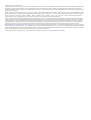 2
2
-
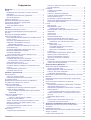 3
3
-
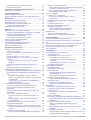 4
4
-
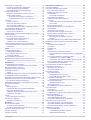 5
5
-
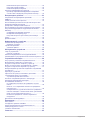 6
6
-
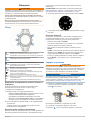 7
7
-
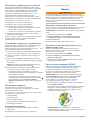 8
8
-
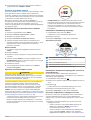 9
9
-
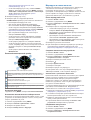 10
10
-
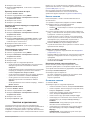 11
11
-
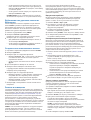 12
12
-
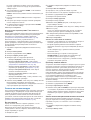 13
13
-
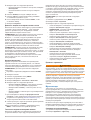 14
14
-
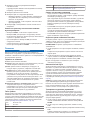 15
15
-
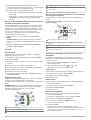 16
16
-
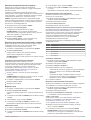 17
17
-
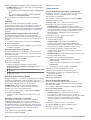 18
18
-
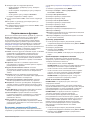 19
19
-
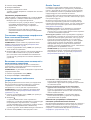 20
20
-
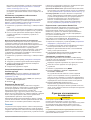 21
21
-
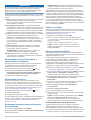 22
22
-
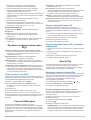 23
23
-
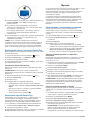 24
24
-
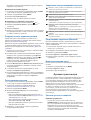 25
25
-
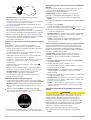 26
26
-
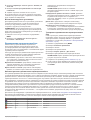 27
27
-
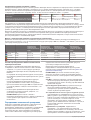 28
28
-
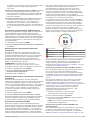 29
29
-
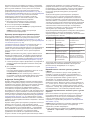 30
30
-
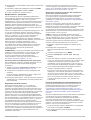 31
31
-
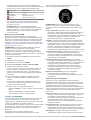 32
32
-
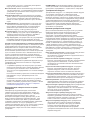 33
33
-
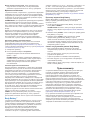 34
34
-
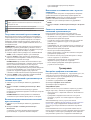 35
35
-
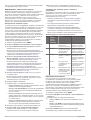 36
36
-
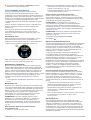 37
37
-
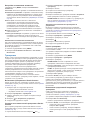 38
38
-
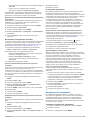 39
39
-
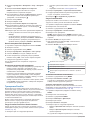 40
40
-
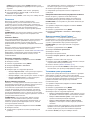 41
41
-
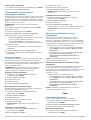 42
42
-
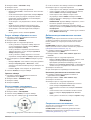 43
43
-
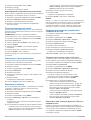 44
44
-
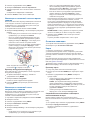 45
45
-
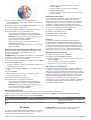 46
46
-
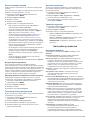 47
47
-
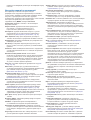 48
48
-
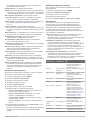 49
49
-
 50
50
-
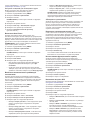 51
51
-
 52
52
-
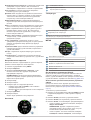 53
53
-
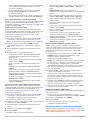 54
54
-
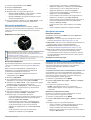 55
55
-
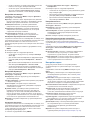 56
56
-
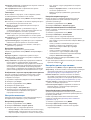 57
57
-
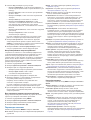 58
58
-
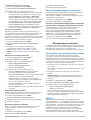 59
59
-
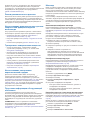 60
60
-
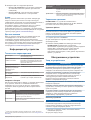 61
61
-
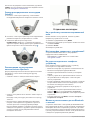 62
62
-
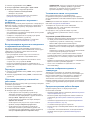 63
63
-
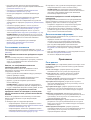 64
64
-
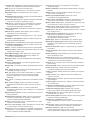 65
65
-
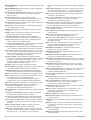 66
66
-
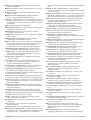 67
67
-
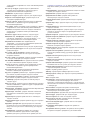 68
68
-
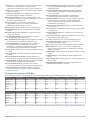 69
69
-
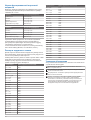 70
70
-
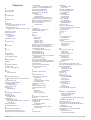 71
71
-
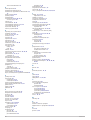 72
72
-
 73
73
-
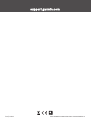 74
74
Garmin MARQ Aviator Performance izdanje Инструкция по применению
- Тип
- Инструкция по применению
Задайте вопрос, и я найду ответ в документе
Поиск информации в документе стал проще с помощью ИИ
Похожие модели бренда
-
Garmin MARQ® Athlete Инструкция по применению
-
Garmin Marq Commander Инструкция по применению
-
Garmin Edition MARQ Adventurer Performance Инструкция по применению
-
Garmin MARQ® Captain Руководство пользователя
-
Garmin MARQ® Athlete Руководство пользователя
-
Garmin MARQ® Driver Руководство пользователя
-
Garmin MARQ® Adventurer Руководство пользователя
-
Garmin Edicion de mayor rendimiento del MARQ Driver Инструкция по применению
-
Garmin Forerunner 935 Tri-Bundle Green Руководство пользователя
-
Garmin quatix® 5 Руководство пользователя